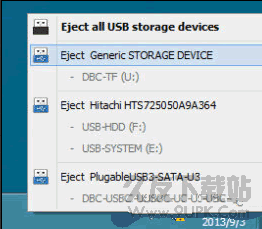ATTO Disk Benchmark是一款专业的硬盘测试工具。ATTO Disk Benchmark能够轻松测试电脑硬盘速度让你完全了解电脑硬盘。一个易于使用的测试工具,可以帮助用户快速测试硬盘的运行速度和系统中的磁盘传输速率。它支持对PC,U盘等物理硬盘的速度测试。在应用程序中,兼容的Bench32支持两个命令。线路参数,用于不间断的批次测试;该功能模块支持打开一个名为textfile的文本文件,该文本文件必须包含扩展名为.bmk或.tst(Bench32的旧版本)的测试文件列表;此列表中的每个测试将依次打开并执行,停止列表中的测试将阻止进一步的测试。测试期间生成的任何错误都将记录到textfile.log;与文本文件一样,仅列表中的测试将被打印到默认的系统打印机,而不执行。功能强大且实用,需要它的用户可以下载体验。
安装说明:
1.有需要的用户可以单击本网站上提供的下载路径下载相应的程序安装包
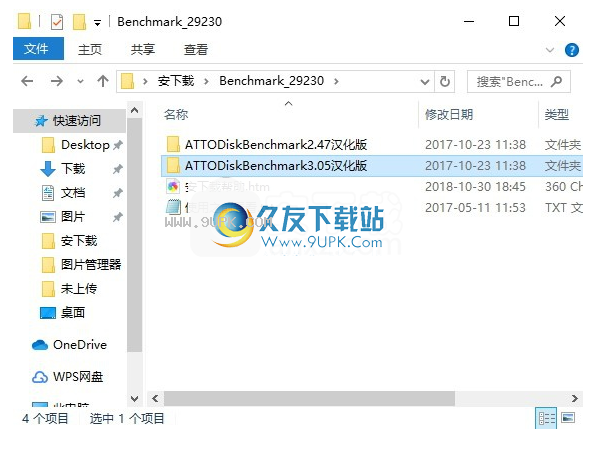
2.通过解压缩功能打开压缩包并找到主程序
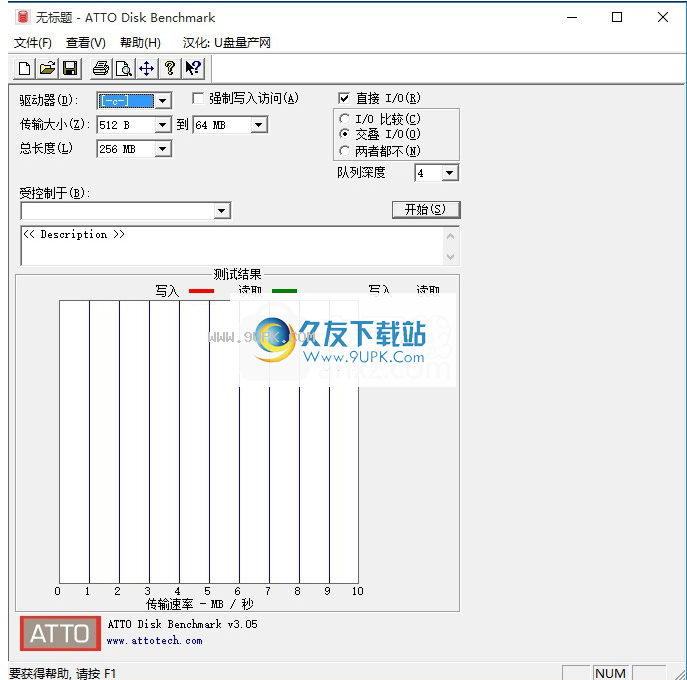
3.双击主程序以打开相应的主程序
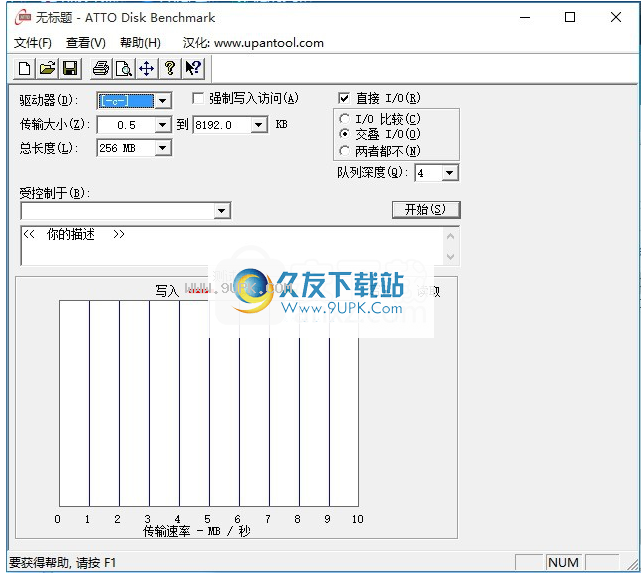
软件特色:
1. ATTO Disk Benchmark可以测试计算机系统的硬盘速度
2. 支持测试硬盘数据读取速度
3.能够分析硬盘数据的上传和写入速度
4.您可以自定义测试参数
5.结果可以显示在软件界面上
6.使用图标分析使用户可以查看最直观的分析结果
使用说明:
新的3.05本地测试很好,但是没有大规模测试。如果发现3.05不稳定,则可以使用旧版本的2.47进行查看。
文件菜单命令
文件“文件”菜单提供以下命令:
新建创建一个新文档。
打开以打开现有文档。
保存使用相同的文件名保存打开的文档。
另存为将打开的文档保存到指定的文件名。
调整大小调整窗口大小以适合对话框。
打印打印文档。
打印预览将在屏幕上打印时显示文档。
打印设置选择打印机和打印机连接。
1,2,3,4打开先前关闭的文档。
退出退出Bench32。
查看菜单命令
预览视图菜单提供以下命令:
工具栏显示或隐藏工具栏。
状态栏显示或隐藏状态栏。
比例因子...打开“比例因子”对话框。
帮助菜单命令
帮助帮助菜单提供以下命令来帮助您使用此应用程序:
帮助主题将打开帮助目录。
关于Bench32 ...显示此应用程序的版本号。
Bench32控制
Bench32提供以下测试选项和控件:
受控选择选择连接到测试驱动器的主机适配器。
描述在此处输入测试的描述。
直接I / O使用系统缓冲。
驱动器指定测试驱动器。
强制写入访问会绕过驱动器写入缓存。
I / O比较比较I / O数据以检测错误。
不要执行重叠的I / O或I / O比较。
重叠的I / O执行排队的I / O测试。
队列深度指定用于重叠I / O的队列条目数。
连续运行连续运行测试,直到检测到错误。
使用指定的选项开始执行测试。
测试模式指定测试数据模式。
总长度指定测试文件的长度。
传输大小指定传输大小的范围。
测试结果显示
区域该区域以图形方式显示基准测试的结果。图表的y轴表示所选范围内的传输大小。 x轴表示传输速度,以MB /秒为单位。每种传输大小的I / O速度也以文本格式(kB /秒)显示在图形的右侧。
软件功能:
1.新用户
“复杂”不一定表示“困难”。友好的向导会引导您完成所有必要的步骤,以成功完成最常见的任务,例如设置新计算机,用新的快速SSD替换旧的机械磁盘,在出现故障或恶意软件活动时恢复系统,等等等。
2.专家用户
专家用户可以利用更复杂的场景并调用专用工具来完全控制特定任务。
3.保护方式
我们建议使用默认情况下启用的保护模式。在这种模式下,您所做的一切都将首先放入队列,并且更改仅在用户身份验证后才应用。您无需等待操作完成就可以继续操作,因为某些操作可能需要一些时间才能完成。此外,如果出现问题,您可以一次退后一步,也可以撤消所做的任何更改。
4. Paragon Recovery Media Builder
硬盘管理器还提供了经过验证的Paragon Recovery Media Builder,可帮助纠正由于逻辑错误,硬件故障或故障引起的大多数引导问题。此外,如果您的系统已损坏或损坏(包括由恶意软件或勒索软件引起的问题),您将能够以最小的数据丢失迅速恢复系统和应用程序的全部可操作性。
5.动态调整分区大小
不足内部驱动器可用的磁盘空间不足吗?当您有多个分区来容纳不同的系统和数据类型时,通常会发生此难题。借助Hard Disk Manager,您可以动态调整分区大小以最大化可用存储容量。
6.清理媒体
处理旧计算机时,最好先删除个人数据。通过不可逆转地破坏存储在设备上的数据,硬盘管理器使这项任务变得轻而易举。或者,您可以选择仅清除未使用的空间(在这种情况下,仍可以恢复已删除的文件),同时保持有用的数据不变。您可能会对忽略此简单规则而导致多少数据泄漏感到惊讶。
7.实时传输系统和数据
假设您想将旧的机械硬盘驱动器(HDD)更改为新的快速固态存储设备(SSD)。使用硬盘驱动器管理器,您只需选择要Windows运行的位置即可。 Windows重定位时,您甚至可以继续在系统上工作!无需手动操作或重新启动-准备好后立即切换。
软件功能:
驱动器驱动器号:此测试的逻辑驱动器号(这意味着您需要使用ATTO进行测试,必须首先对硬盘驱动器进行分区并给出驱动器号)。
传输大小:测试数据块的大小。默认值为0.5KB(512B)〜8192KB(8MB)。测试时,程序将在此处设置的数据块大小下测试数据传输速度。
总长度:测试数据的长度,默认为256MB,最大可以设置为2GB。对于机械硬盘驱动器,将在软件测试之前生成此大小的测试文件,然后在该文件中执行测试。 (由于SSD具有FTL逻辑物理映射层的关系,因此不在此文件中执行实际测试,但取决于磨损平衡机制)
强制写入访问:启用此功能后,这意味着写入部分的测试数据不会被阵列卡上的数据缓存优化。
直接I / O同步I / O:打开此功能后,这意味着发出命令后,硬件必须等待响应才能计为IO。如果
它没有启用(异步IO或称为缓存IO),在发出指令后,您无需等待硬件响应即可继续发送下一条指令。前一条指令将被排序并等待后续处理,这间接等于阵列卡上的数据高速缓存速度或文件系统高速缓存速度之一(取决于系统高速缓存设置)。

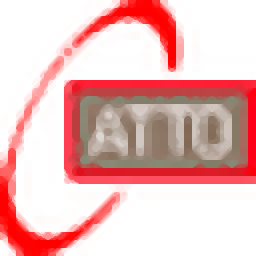





















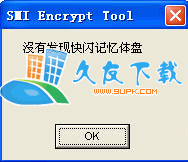
![SDcardMaker 1.0免安装版[平板电脑启动卡制作器]](http://pic.9upk.com/soft/UploadPic/2014-4/20144414212616470.gif)
![Puran Disk Check 1.2免安装版[磁盘检测器]](http://pic.9upk.com/soft/UploadPic/2013-9/20139129584279058.gif)

![SSD life Free 2.5.59免安装版[SSD硬盘诊断器]](http://pic.9upk.com/soft/UploadPic/2014-3/201432716342966667.gif)